Android 13 es la última versión del sistema operativo Android y viene con nuevas funciones y mejoras interesantes para mejorar la experiencia general del usuario. Una de las características clave de Android 13 son sus notificaciones de pantalla de bloqueo, que permiten a los usuarios ver las notificaciones entrantes en su pantalla de bloqueo sin tener que desbloquear su dispositivo. Sin embargo, muchos usuarios informaron que las notificaciones de la pantalla de bloqueo de Android 13 no se muestran en sus teléfonos inteligentes. Si tiene el mismo problema, puede leer este artículo.
No podrá ver sus notificaciones en la pantalla de bloqueo, y la causa puede ser cualquier cosa, desde cualquier problema de software hasta una aplicación defectuosa.. A menudo, el problema de la notificación es temporal y se puede solucionar con un simple reinicio del dispositivo. Sin embargo, si el problema se debe a una configuración incorrecta en la configuración de notificaciones o a una configuración de notificación de aplicación incorrecta, entonces debe cambiarlos. Hoy, en este artículo, exploraremos este problema en detalle y compartiremos algunos métodos de solución de problemas para solucionarlo.
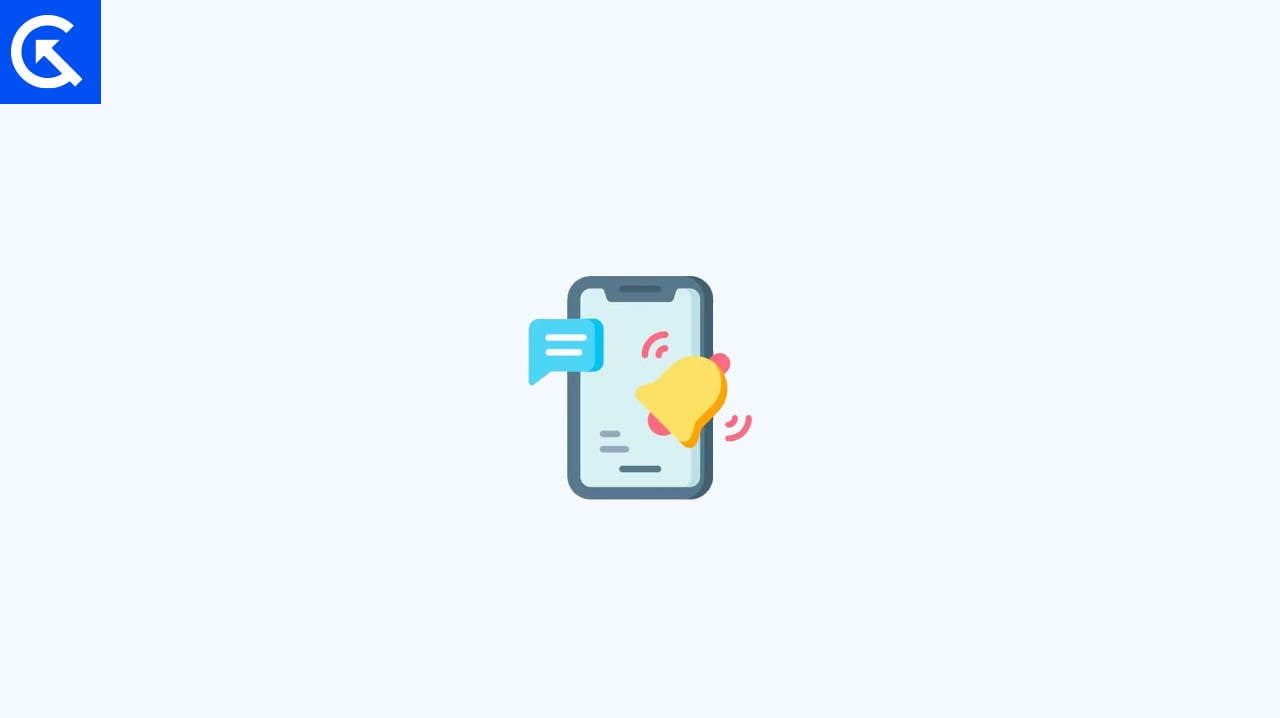
Contenido de la página
Corregir: Las notificaciones de la pantalla de bloqueo de Android 13 no se muestran
La solución general para este problema es reiniciar el teléfono inteligente o hacer un restablecimiento parcial simple. No tiene que profundizar en la configuración del teléfono inteligente para solucionar esto; algún exceso podría haber causado este problema con la notificación de la pantalla de bloqueo. Pero puede probar estos métodos comprobados de solución de problemas si el problema aún no se resuelve.
Método 1: deshabilitar la función de ahorro de batería
El ahorro de batería es una función especial en todos los teléfonos inteligentes Android que puede limitar el procesos en segundo plano y uso de Internet para ahorrar mucha energía de la batería. Sin embargo, esto a menudo conlleva el sacrificio de funciones importantes, como actualizaciones de aplicaciones en vivo, ubicación e incluso notificaciones.
Dado que la función de batería limita la actividad de la aplicación en segundo plano y el consumo de Internet, muchas notificaciones no aparecen en su dispositivo.. Por lo tanto, asegúrese de desactivar esta función en su dispositivo si no es necesario. Si usa una aplicación de ahorro de batería o optimizador de batería de terceros, también debe deshabilitarla.
s
Método 2: verifique si la función de notificación de la pantalla de bloqueo está activada
Usted ganó No recibirá ninguna notificación en la pantalla de bloqueo si esta función no está activada. Esto es bastante obvio y debe verificar esa función ingresando a la configuración. Así es como puede verificar la configuración de notificación de esta pantalla de bloqueo.
Vaya a la configuración de su dispositivo deslizando hacia abajo el panel de notificación y tocando el ícono con forma de engranaje en la esquina derecha.
Toca Notificaciones y luego selecciona la notificación de la pantalla de bloqueo.
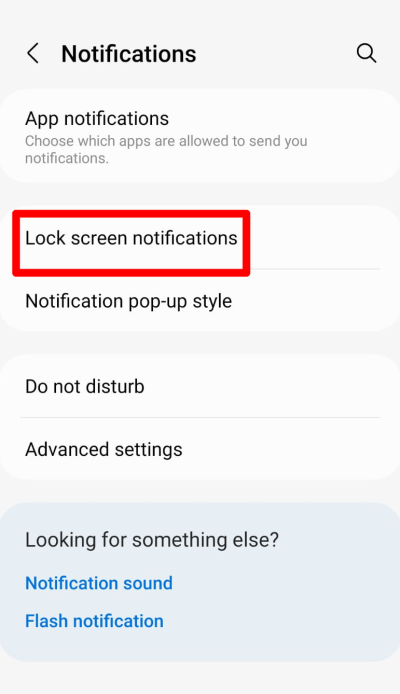
Active la Notificación de pantalla de bloqueo si está apagada (o gris).
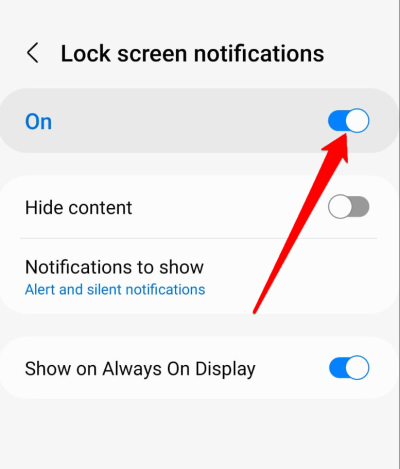
Puede elegir mostrar u ocultar contenido en la pantalla de bloqueo para sus aplicaciones seleccionadas.
Método 3: ver si la notificación de la pantalla de bloqueo está desactivada para ciertas aplicaciones
Si desea ver notificaciones para ciertas aplicaciones en la pantalla de bloqueo y no las recibe. Esto es muy común ya que la configuración de esa aplicación en particular está desactivada y no verá ninguna notificación de esa aplicación en la pantalla de bloqueo.
Vaya a la configuración nuevamente y haga clic en aplicaciones o Aplicaciones
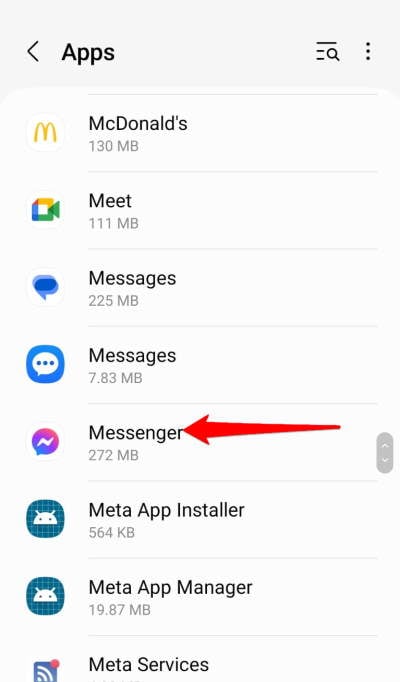
Ahora, desplácese hacia abajo y busque la aplicación que no muestra notificaciones en la pantalla de bloqueo
Toca la aplicación y selecciona la notificación
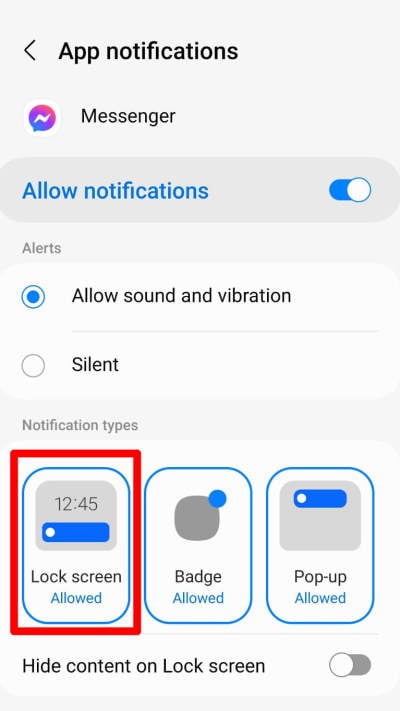
Ahora, active Permitir notificación, y de las tres opciones en la parte inferior, seleccione Pantalla de bloqueo
Método 4: deshabilite la función No molestar
Si ha habilitado DND en su dispositivo Android, no recibirá ninguna notificación en la pantalla de bloqueo o incluso cuando el teléfono esté desbloqueado. Tienes que apagar el DND manualmente para que el servicio de notificaciones vuelva a funcionar.
Abre la Configuración de tu dispositivo. Selecciona notificaciones y toca No molestar
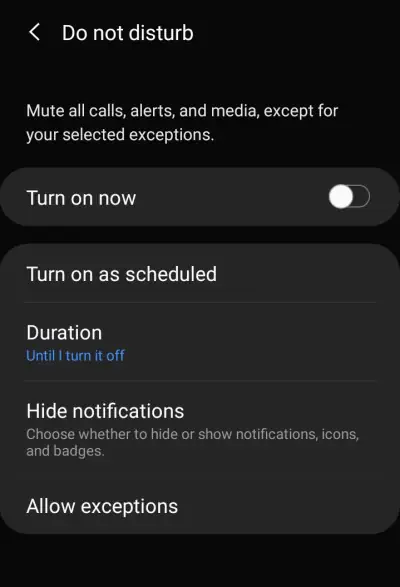
Desactiva el servicio No molestar
Método 5: elimine las restricciones de fondo de las aplicaciones
No recibirá ninguna notificación de la aplicación cuando esté configurada para apagarse en segundo plano. Debe verificar la restricción de fondo para la aplicación y eliminarla si hay alguna para recibir la notificación en la pantalla de bloqueo.
Vaya a su pantalla de inicio y mantenga presionada una aplicación
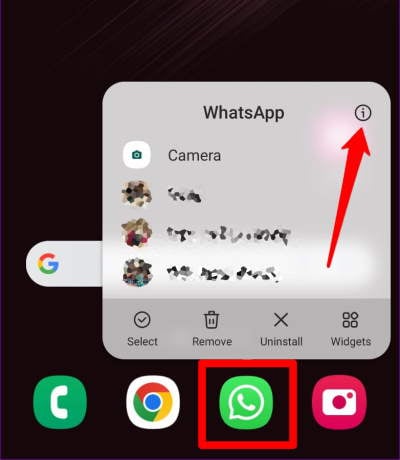
Verá un montón de opciones a lo largo con la opción i (información). Haga clic en el botón de información..parallax-ad-container{posición:relativa;ancho:100%;altura:320px;margen:0 automático;desbordamiento:oculto}.parallax-ad{posición:absoluta!importante;superior:0!importante;izquierda:0! importante;ancho:100%!importante;altura:100%!importante;borde:0!importante;margen:0!importante;relleno:0!importante;clip:rect(0,auto,auto,0)!importante}. parallax-ad>iframe{posición:fija;arriba:130px;altura:100%;transformar:translateX(-50%);margen-izquierda:0!importante}.ad-label{font-family:Arial,Helvetica,sans-serif;tamaño de fuente:.875rem;color:#8d969e;alineación de texto:centro;relleno:1rem 1rem 0 1rem}
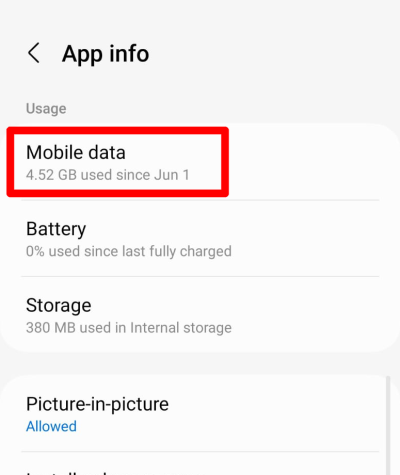
Seleccione datos móviles y active el fondo usos de datos para permitir que la aplicación use datos en segundo plano.
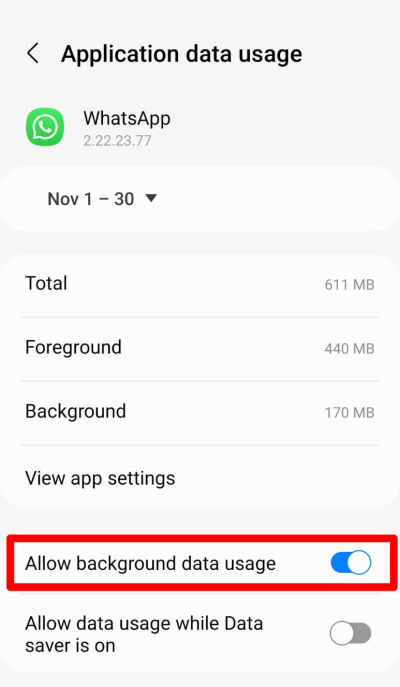
Vuelve al menú de información y toca la batería y selecciona Sin restricciones.
Su aplicación ahora no está restringida por la batería de fondo y los usos de datos.
Método 6: Actualizar aplicaciones
Si probó todos los pasos anteriores y aún no puede arreglar la notificación de la pantalla de bloqueo para una determinada aplicación, entonces hay un problema con esa aplicación. Intente actualizar la aplicación, o puede desinstalarla y reinstalarla.
Diríjase a su tienda de juegos. Toque la imagen de perfil en la esquina superior derecha y seleccione Administrar aplicaciones y dispositivos Verá una descripción general de la aplicación que ha instalado
Toque actualizar todo. Espere unos minutos hasta que se actualicen todas las aplicaciones. Ahora verifique si la notificación de la pantalla de bloqueo está arreglada o no.
Método 7: restablecer la configuración del dispositivo
Si ninguna de estas soluciones funciona, es posible que deba restablecer la configuración de su dispositivo a sus valores predeterminados. Esto borrará todas las personalizaciones y preferencias, así que asegúrese de hacer una copia de seguridad de sus datos antes de continuar. Para restablecer la configuración de su dispositivo, vaya a Configuración > Sistema > Opciones de restablecimiento > Restablecer todas las configuraciones.
Conclusión
Es frustrante si está esperando el mensaje de texto de alguien y se lo pierde solo porque Las notificaciones de la pantalla de bloqueo de Android 13 no se muestran. Puede solucionar este problema revisando todas las soluciones en esta guía. Debe probar cada paso con cuidado para solucionar el problema de notificación en su teléfono inteligente. Esperando que este artículo haya sido de ayuda.